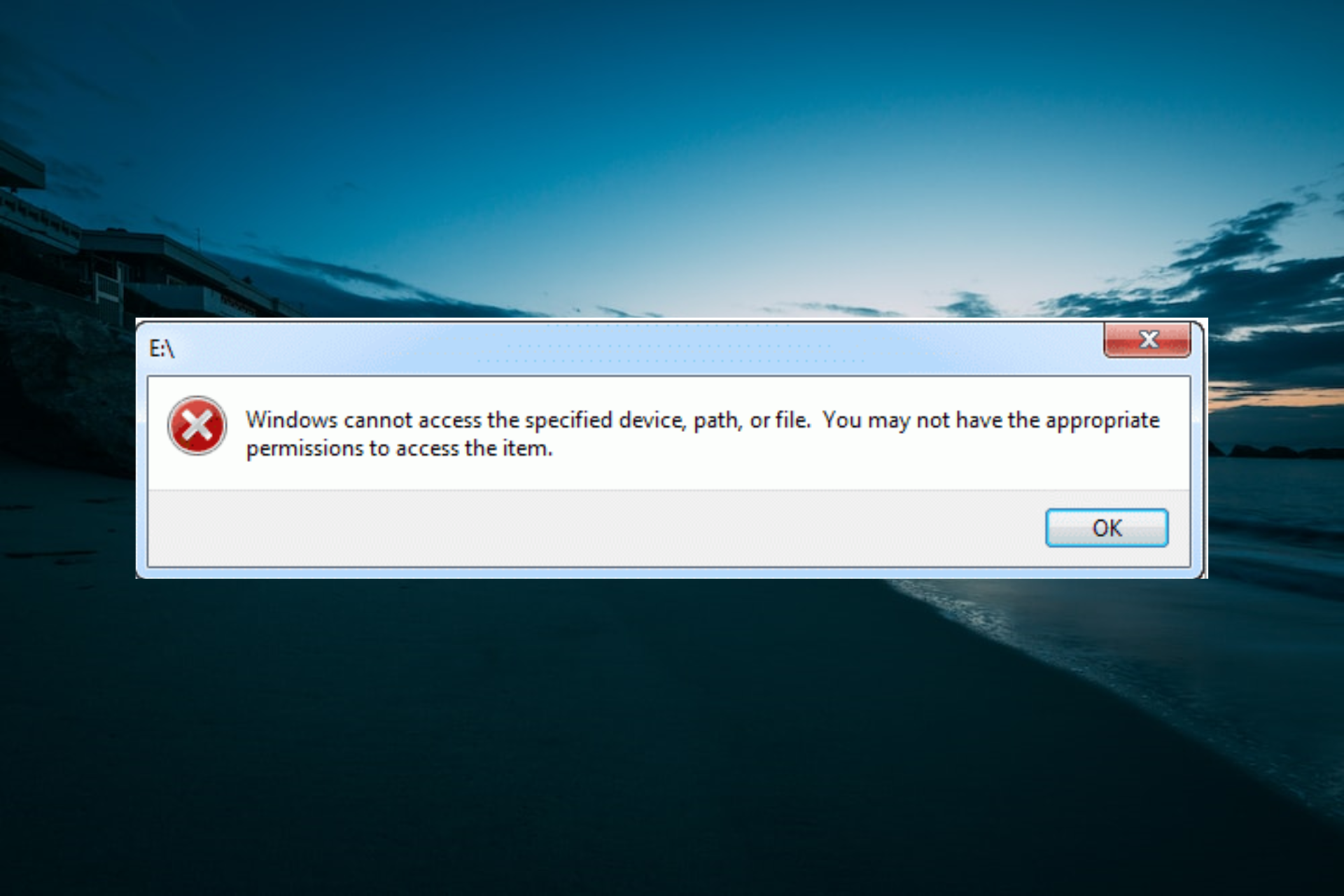
كيف يمكنني إصلاح Windows لا يمكنه الوصول إلى خطأ الجهاز المحدد؟
1. استرجاع الملفات المحذوفة أو التالفة أو المحذوفة
في بعض الأحيان ، ربما تكون قد حذفت الملف أو أزلته ، أو أن ملفك تالف. نتيجة لذلك ، سيؤدي هذا إلى تنشيط Windows لا يمكنه الوصول إلى خطأ الجهاز المحدد .
بغض النظر عما إذا كنت قد حذفت هذا الملف عن طريق الخطأ ، أو ربما فقدته بعد تعطل جهاز الكمبيوتر ، يمكن حل هذه المواقف بسهولة باستخدام برامج الطرف الثالث الاحترافية.
نوصيك باستخدام برنامج Recuva ، وهو حل ذكي يسمح باستعادة الملفات المحذوفة بسرعة وسهولة.
استخدمه لاستعادة الملفات المفقودة من جهاز كمبيوتر يعمل بنظام Windows أو بطاقة الكاميرا الرقمية أو سلة المحذوفات أو حتى مشغل MP3! إذا فقدت الموسيقى أو الصور أو المستندات أو رسائل البريد الإلكتروني أو مقاطع الفيديو أو أي ملفات أخرى ، فإن Recuva هو الحل. سوف يساعدك على استعادة كل هذه الملفات.
إنه حل مرن سيساعدك على استعادة الملفات من الوسائط القابلة لإعادة الكتابة ، مثل بطاقات USB أو بطاقات الذاكرة أو محركات الأقراص الثابتة الخارجية.
2. تعطيل برنامج مكافحة الفيروسات الخاص بك
- انقر بزر الماوس الأيمن فوق رمز مكافحة الفيروسات على شريط المهام وحدد خيار تعطيل .
- اضغط على Windowsالمفتاح + Xوحدد خيار إدارة المهام .
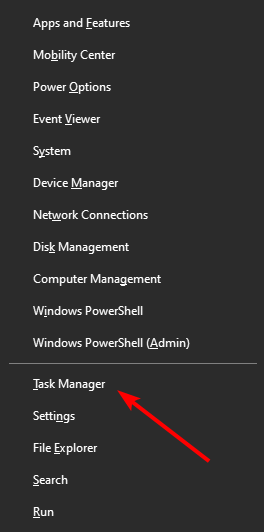
- الآن ، انقر فوق علامة التبويب بدء التشغيل في الأعلى.
- أخيرًا ، انقر بزر الماوس الأيمن فوق برنامج مكافحة الفيروسات وحدد خيار تعطيل .
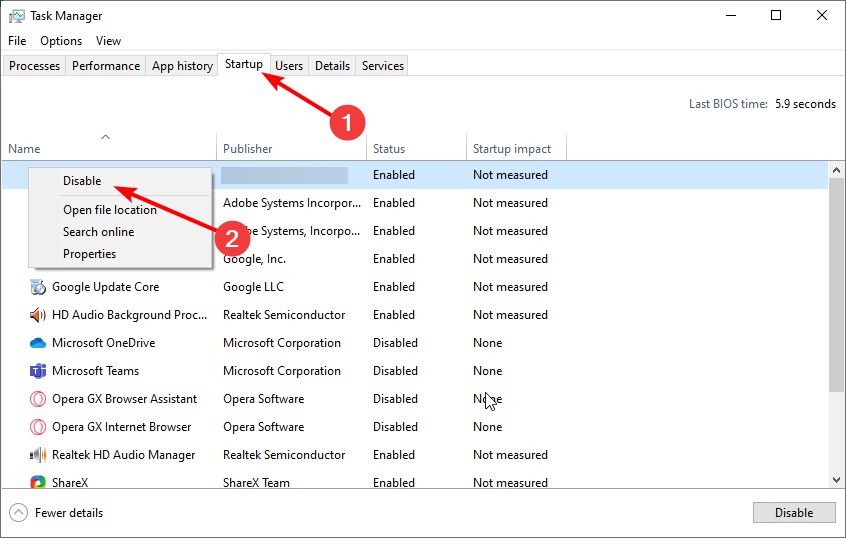
إذا كنت تحاول فتح ملف Battle.net أو مجلدات أخرى واستمرت في الحصول على Windows لا يمكنه الوصول إلى خطأ الجهاز المحدد ، فقد يكون ذلك بسبب برنامج مكافحة الفيروسات الخاص بك.
الحل لذلك هو تعطيل برنامج مكافحة الفيروسات الخاص بك مؤقتًا.
3. تحقق من موقع الملف
- انقر بزر الماوس الأيمن فوق الملف الخاطئ وحدد خيار الخصائص.
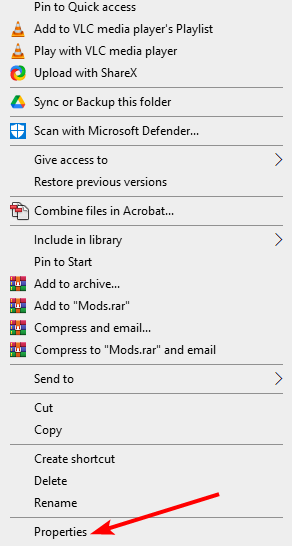
- انقر فوق علامة التبويب عام في الأعلى.
- الآن ، تحقق من المسار قبل خيار الموقع لمعرفة موقع الملف.
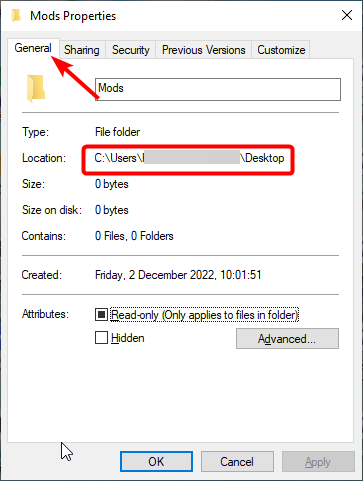
- أخيرًا ، انسخ مسار الملف والصقه في مربع بحث Windows Explorer.
نصيحة الخبراء:
برعاية
يصعب معالجة بعض مشكلات الكمبيوتر ، خاصةً عندما يتعلق الأمر بالمستودعات التالفة أو ملفات Windows المفقودة. إذا كنت تواجه مشكلات في إصلاح خطأ ما ، فقد يكون نظامك معطلاً جزئيًا.
نوصي بتثبيت Restoro ، وهي أداة ستقوم بفحص جهازك وتحديد الخطأ.
انقر هنا للتنزيل وبدء الإصلاح.
في بعض الحالات ، لا يمكن لـ explorer.exe Windows الوصول إلى مسار الجهاز المحدد ، أو يمكن أن يحدث خطأ في الملف على Windows 7 أو أنظمة تشغيل أخرى بسبب فقدان مسار الملف.
إذا كان المسار مفقودًا قبل الخيار الهدف في الخطوة 3 أعلاه ، فلن تتمكن من الوصول إلى الملف.
4. احصل على أذونات لملفك
- انقر بزر الماوس الأيمن على ملفك وحدد خصائص .
- انتقل إلى الأمان ، وانقر فوق حسابك ، ثم اختر تحرير .
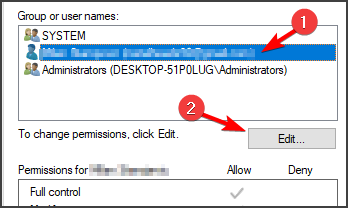
- الآن ، قم بإزالة جميع الشيكات من الرفض ، وانقر فوق موافق .
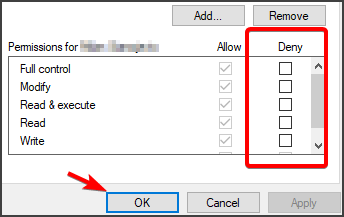
- أخيرًا ، تحقق مما إذا كان الخطأ قد اختفى.
إذا لم يكن لديك إذن للوصول إلى ملف ، فستواجه رسالة مفادها أن Windows لا يمكنه الوصول إلى الجهاز المحدد . في هذه الحالة ، تحتاج إلى منح حق الوصول للقراءة والكتابة إلى الملف.
5. قم بإلغاء حظر الملف
- انقر بزر الماوس الأيمن على الملف الذي تريد الوصول إليه.
- حدد خصائص.
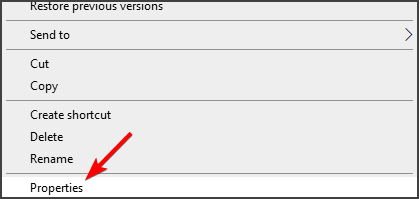
- انتقل إلى علامة التبويب عام .
- تحقق من الخيار جاء هذا الملف من كمبيوتر آخر وقد يكون محظورًا للمساعدة في حماية هذا الكمبيوتر .
- حدد إلغاء الحظر في المربع الصغير الأيمن بجوار هذا الخيار.
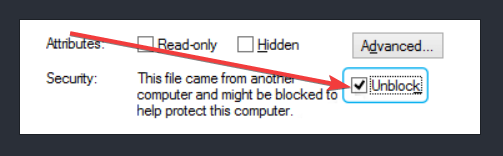
- انقر فوق “موافق” .
لحماية جهاز الكمبيوتر الخاص بك ، يقوم Windows أحيانًا بحظر ملفات معينة. على غرار برامج مكافحة الفيروسات ، سيقدم لك نظام التشغيل أحيانًا إخطارات خاطئة.
بعد ذلك ، سيقوم بحظر أي ملف تريد الوصول إليه أو تعديله. استخدم الخطوات المذكورة أعلاه لإلغاء حظر ملفك.
ها أنت ذا ؛ كل ما تحتاجه لإصلاح Windows لا يمكن أن يكون خطأ الجهاز المحدد. ما عليك سوى اتباع التعليمات بعناية ، ويجب أن تعود الأمور إلى طبيعتها.

